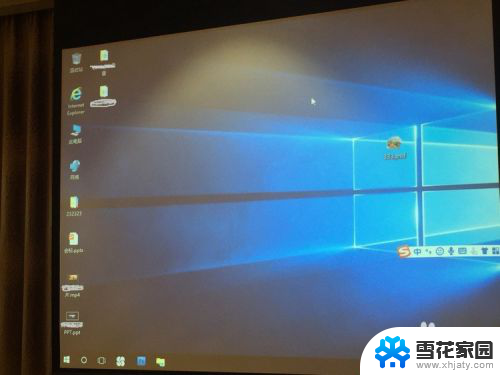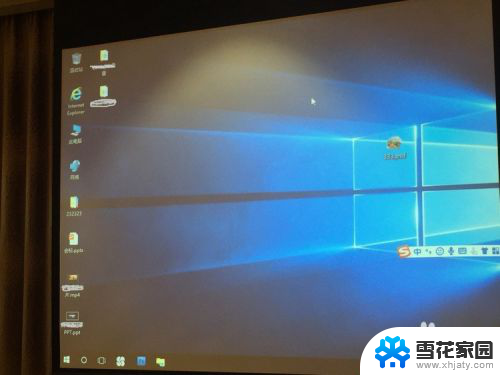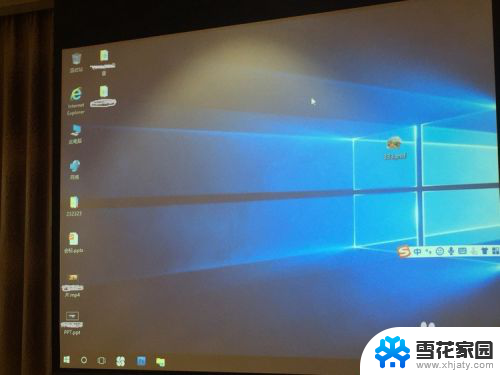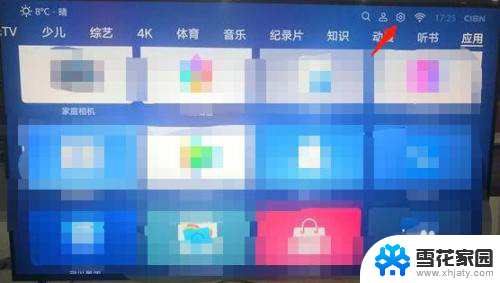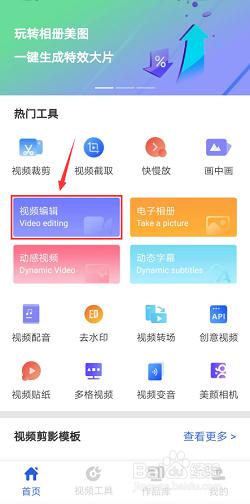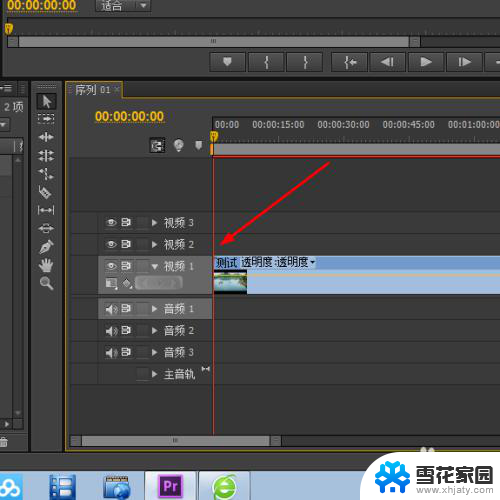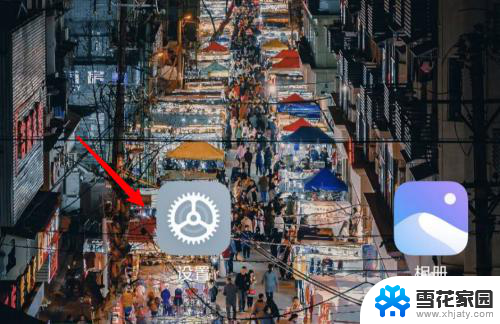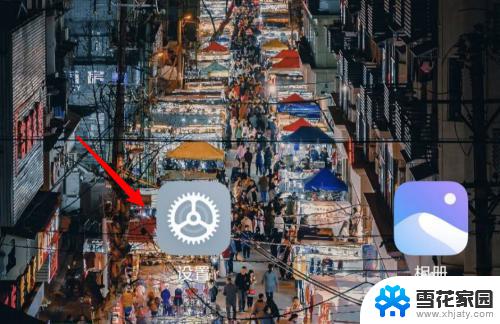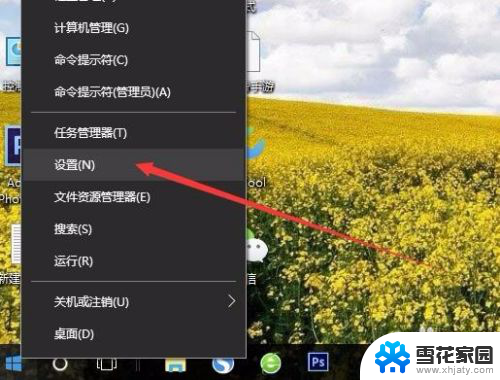电脑投屏如何调整画面比例 投屏画面大小调节方法
更新时间:2024-05-06 17:06:17作者:jiang
电脑投屏如何调整画面比例?投屏画面大小调节方法有哪些?在日常使用电脑投屏至电视或投影仪时,很多人会遇到画面比例不合适的问题,这时就需要调整投屏画面的大小和比例,通过简单的操作,就可以轻松地调整投屏画面,让观看更加舒适和清晰。接下来我们将介绍一些常用的调节方法,帮助您解决投屏画面大小不合适的问题。
方法如下:
1.点击进入电脑设置界面之中。
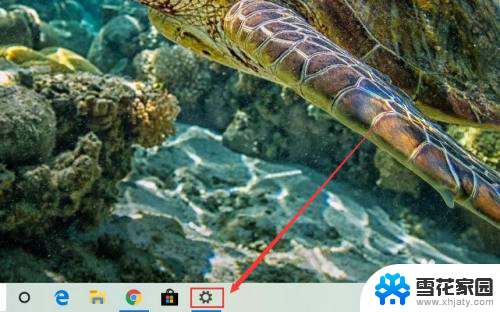
2.选择左上角的“系统”选项进入。
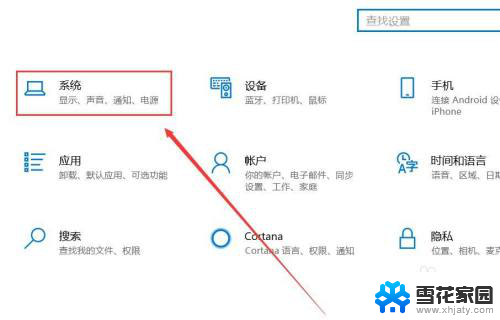
3.点击左侧的“显示”选项进入。
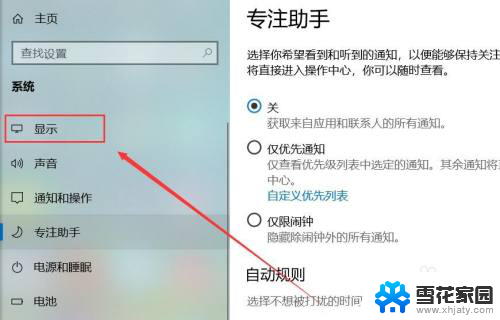
4.点击“检测”按钮进行显示器的连接。
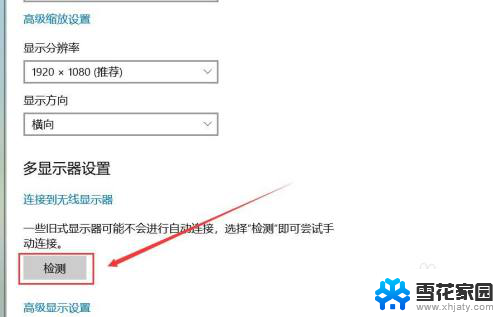
5.之后可以选择高级显示设置。
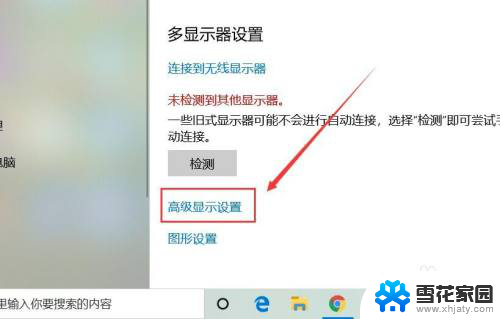
6.点击更改显示器的适配设置。

7.更改投屏的画面分辨率。
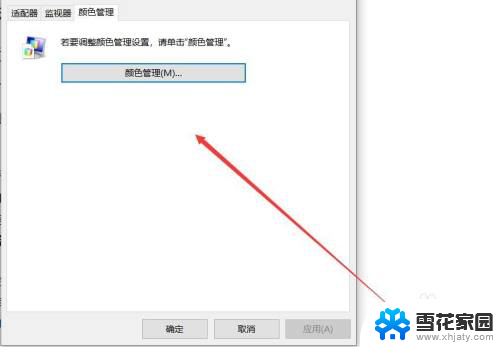
8.还可以改变缩放与布局的大小。
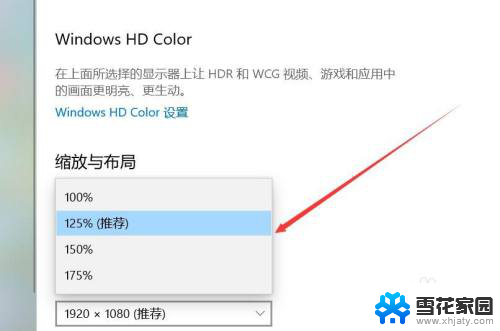
以上就是电脑投屏如何调整画面比例的全部内容,碰到同样情况的朋友们赶紧参照小编的方法来处理吧,希望能够对大家有所帮助。